как ограничить доступ к сайту
Содержание
Вред и польза всемирной паутины для детей
Установка запрета через Wi-Fi
Как заблокировать сайт через Google аккаунт?
Блокировки в Google Play и Chrom
Корректировка host файлов
Плагин Block Site
Приложения — фаерволы
Программные возможности блокировки
Возможности Unisave Kids
Контроль действий ребенка на расстоянии
Установка приложения
С распространением интернета у родителей заметно прибавилось проблем. Им приходится контролировать, какие ресурсы посещает ребенок, чтобы убедиться в отсутствии вредной для него информации.
В этой связи рано или поздно папы и мамы сталкиваются с вопросом, как заблокировать доступ к сайту с нежелательным контентом.
Вред и польза всемирной паутины для детей
Запрещать детям пользоваться интернетом – не выход, ведь в сети имеется масса нужной и полезной информации. Да и никому не хочется, чтобы его ребенок выделялся на фоне одноклассников, у которых таких ограничений нет.
В интернете действительно возможно проводить время с пользой. Там есть аудиокниги, озвученные профессиональными актерами, развивающие игры, возможность общения с друзьями, даже когда ребенок болеет и вынужден оставаться дома. Этот список можно продолжать и далее.
Но нельзя игнорировать и реальную опасность, которую таит в себе всемирная паутина. Родительский контроль за использованием ребенком интернета необходим по многим причинам:
В сети существует немало сайтов, распространяющих информацию о запрещенных понятиях или вещах. К ним относятся, например, терроризм, наркотики, фашизм и т.п. Все это может крайне негативно повлиять на еще не сформировавшуюся детскую психику.

Многие онлайн-игры содержат элементы насилия, убийства. Постепенно ребенок переносит это в реальный мир. Если можно драться с виртуальными врагами, почему бы не попробовать то же самое с реальными?
Онлайн-казино обещают всем желающим огромные выигрыши без существенных усилий, и это вполне может заинтересовать ребенка.
На сайтах знакомств и форумах собираются не только безобидные личности, всегда есть вероятность встретить пользователя с психическими отклонениями.
Обман и мошенничество – очень распространенное явление в сети. Ребенок никогда не знает заранее, кто именно пытается пообщаться с ним, находит общие темы, а потом предлагает встретиться в реальной жизни.
Привлекательные и яркие рекламные баннеры просто требуют, чтобы по ним кликнули и обещают доступ к интересной информации. На самом деле посещение таких ресурсов может обернуться вирусом, который уничтожит все данные на устройстве, да еще и обзаведется доступом к виртуальной информации.

Ко всему этому можно добавить сайты порнографической направленности, призывающие к суициду или вступлению в секту, негативно влияющие на детское мировоззрение.
Опасность еще и в том, что ребенок пока не в состоянии различить угрозы и опасности, предусмотреть риски. Это задача родителей, которым необходимо знать, как заблокировать сайт на телефоне ребенка, чтобы тот не смог заходить на нежелательный ресурс.
Установка запрета через Wi-Fi
Многие родители считают, что проще всего время от времени открывать историю браузера на телефоне ребенка и просматривать сайты, которые он посещал. Однако такой подход не решает проблему, ведь дети давно научились чистить историю, удалять из нее данные о ресурсах, которые им запрещено посещать. Поэтому проверку истории нельзя считать эффективной защитой от вредных и опасных сайтов.
Существует достаточно много способов блокировки, поэтому всегда есть возможность подобрать для себя оптимальный вариант. Если ребенок пользуется интернетом только через домашний Wi-Fi, функция родительского контроля существенно упрощается. Достаточно просто заблокировать конкретные ресурсы для всех устройств, подключенных к роутеру. Правда, здесь есть один недостаток: все остальные члены семьи, находясь дома, тоже не смогут заходить на блокированные веб-сайты.
Если ребенок пользуется интернетом только через домашний Wi-Fi, функция родительского контроля существенно упрощается. Достаточно просто заблокировать конкретные ресурсы для всех устройств, подключенных к роутеру. Правда, здесь есть один недостаток: все остальные члены семьи, находясь дома, тоже не смогут заходить на блокированные веб-сайты.
Как заблокировать сайт через Google аккаунт?
Есть эффективный способ блокировки через настройки детского аккаунта в Google, используемого для браузера Chrom. Для управления разрешениями используется программа Family Link, в котором надо выбрать профиль, раздел настроек и фильтры. Далее необходимо выбрать нужный параметр:
Открыть доступ к любым интернет-сайтам, исключая блокированные родителем.
Закрыть ресурсы для взрослых (система идентифицирует большую часть сайтов с контентом сексуальной направленности).
Разрешить посещение только тех сайтов, которые одобрены родителем.

Для выбора ресурсов, которые будут одобрены или заблокированы, нужно зайти в меню Управления сайтами. При этом есть возможность блокировки конкретных адресов или целого домена.
К слову, учетную запись Google могут завести только пользователи, которым уже исполнилось 13 лет. В остальных случаях необходимо подтверждение с родительского аккаунта. Ребенку совершенно необязательно сообщать пароль от его учетной записи, чтобы он не смог вносить изменения или поменять пароль, а потом забыть его. А вот двухфакторную аутентификацию с привязкой к родительскому смартфону стоит подключить. Нежелательно указывать и сведения о платежном средстве в детском аккаунте.
Блокировки в Google Play и Chrom
Чтобы юный пользователь не мог скачивать взрослые фильмы либо игры, песни с нецензурными вставками в текстах, нужно зайти в Google Play, раздел настроек, подраздел Родительского контроля. Здесь вводится код, который следует помнить, но не говорить ребенку. Далее появляется возможность устанавливать лимиты возраста отдельно для каждой категории.
Далее появляется возможность устанавливать лимиты возраста отдельно для каждой категории.
Для настройки родительского контроля на Андроид существует раздел «Безопасность» в Google Chrom.
Тут стоит отметить, что в каждом браузере есть возможность блокировки сайтов, однако именно Chrom является браузером для системы Android по умолчанию, поэтому его функционал используется чаще всего.
В разделе «Безопасность» есть пункт «Блок-лист», где отмечаются нежелательные для посещения ресурсы. Такую блокировку можно настроить на определенное время, по истечении которого она будет снята.
Корректировка host файлов
Еще один несложный метод, как заблокировать доступ к сайту – корректировка файла типа host. Для этого нужен менеджер файлов с правами Root вроде ES Проводника Для корректировки файла нужно:
Запустить приложение, предназначенное для действий с файлами, подключить опцию Root в основном меню.

Включить показ файлов скрытого типа.
Открыть «Локальное хранилище», перейти на вкладку под названием «Устройство».
В пределах корневого каталога отыскать паку etc и в ней кликнуть файл вида hosts, не имеющий расширения.
Во время открытия выбрать текстовый вид, инструмент текстовой обработки.
В отдельной строчке вписать 127.0.0.1 плюс адрес_сайта (URL ресурса, подлежащего блокированию).
Сохранить документ, войти в браузер, указать адрес заблокированного ресурса. Должно отобразиться сообщение об отсутствии соединения с интернетом.
Грамотный пользователь легко может снять такую блокировку, однако вряд ли с этой задачей справится ребенок.
Плагин Block Site
Для блокировки сайтов можно воспользоваться специальным расширением, которое так и называется: Block Site. Плагин можно скачать в магазине Chrome для одноименного браузера, а также для Яндекс. Браузера. расширение добавит опцию блокировки прямо в контекстное меню. Чтобы отправить тот или иной ресурс в «черный список», надо кликнуть правой кнопкой мышки по ссылке и выбрать команду «Заблокировать». Доступ закрывается не к отдельной странице, а ко всему сайту целиком.
Браузера. расширение добавит опцию блокировки прямо в контекстное меню. Чтобы отправить тот или иной ресурс в «черный список», надо кликнуть правой кнопкой мышки по ссылке и выбрать команду «Заблокировать». Доступ закрывается не к отдельной странице, а ко всему сайту целиком.
Приложения-фаерволы
Есть вариант, как заблокировать сайт на телефоне с использованием приложения-фаервола. Данный вариант подойдет, когда доступ к интернету нужно отключить полностью. Одно из них — Брандмауэр без Root, доступный для скачивания в Google Play Market. Алгоритм его использования будет следующим:
Открываем приложение и нажимаем ссылку запуска фильтрации трафика;
Вверху находим подраздел «Программы», выбираем приложение интернет-доступа;
Выбираем пункт «Доступ не определен».
После появления значка с сообщением о запрете подключения загрузить любой веб-сайт в этом браузере будет невозможно.
Программные возможности блокировки
Большой популярностью пользуется инструмент UniSafe Kids, которая дает возможность блокировать ресурсы и приложения.
Приложение устанавливается и на родительский телефон с авторизацией в том же аккаунте. Следует кликнуть значок в виде шестеренки и установить необходимые настройки. Приложение позволяет запретить доступ к конкретным веб-сайтам и получать сообщения о том, на каких ресурсах бывает ребенок.
Возможности UniSafe Kids
Запретить доступ к ресурсу возможно при помощи приложения родительского контроля UniSafe Kids. Этот вариант не требует досконального знания алгоритмов работы браузера, зато предоставляет немало преимуществ. Одно из основных – широкий функционал. Приложение позволяет:
Легко и быстро блокировать сайты, содержащие нежелательный контент.
Устанавливать ограничения на скачивание приложений и игр с учетом возраста ребенка.

Лимитировать время, которое ваш ребенок может потратить на виртуальные развлечения.
При необходимости блокировать телефон удаленно.
Проверять статистику использования приложений с детского смартфона.
Контролировать заряд батареи устройства.
Просматривать список приложений, установленных на смартфоне.
При всем этом ребенку не видно, что на его телефоне установлено приложение UniSafe Kids, а это делает родительский контроль еще более эффективным.
Контроль действий ребенка на расстоянии
Еще один важный плюс приложения заключается в том, что оно дает возможность не только запретить доступ к ненадежным интернет-сайтам, но и контролировать ребенка, когда вы не рядом с ним. Для этого в приложении родительского контроля UniSafe Kids предусмотрены специальные функции:
Определение местоположения детского смартфона вы в любой момент можете узнать, где находится ребенок;
Получение уведомлений о перемещениях – самый простой способ проконтролировать, в какое время ребенок приходит в школу, уходит из нее, находится дома или выходит на улицу;
Установка определенных зон, которые вы считаете безопасными для нахождения ребенка – если сын или дочь выходят за пределы такой зоны, вы получаете сообщение;
Получение снимка экрана смартфона – хорошая возможность узнать, занят ли ваш ребенок уроками или игрой.

Установка приложения
Для установки приложения требуется устройство с системой Android 6. Функционал доступен при включенном интернет–соединении и нахождении в зоне действия сети. Необходимо также подключить определение местоположения.
Создать аккаунт для регистрации можно с компьютера или мобильного устройства. В обоих случаях на всю процедуру потребуется минимум времени. Зарегистрированные пользователи автоматически переходят в личный кабинет.
Для контроля действий ребенка нужно установить приложение на его смартфон и отметить устройство как контролируемое. Программа потребует доступа к информации о телефоне и некоторым функциям. Далее родитель авторизуется в приложении при помощи электронной почты и пароля и покупает ключ, нажав на соответствующую кнопку. С этого момента смартфон вашего ребенка находится под контролем.
Если ваш ребенок уже достаточно взрослый, чтобы пользоваться интернетом, стоит позаботиться о блокировке определенных сайтов. Всемирная сеть должна быть безопасной для детей, а для этого необходимо закрыть доступ к потенциально опасным ресурсам.
Всемирная сеть должна быть безопасной для детей, а для этого необходимо закрыть доступ к потенциально опасным ресурсам.
Images designed by Freepik
как ограничить доступ к сайту
Содержание
Вред и польза всемирной паутины для детей
Установка запрета через Wi-Fi
Как заблокировать сайт через Google аккаунт?
Блокировки в Google Play и Chrom
Корректировка host файлов
Плагин Block Site
Приложения — фаерволы
Программные возможности блокировки
Возможности Unisave Kids
Контроль действий ребенка на расстоянии
Установка приложения
С распространением интернета у родителей заметно прибавилось проблем. Им приходится контролировать, какие ресурсы посещает ребенок, чтобы убедиться в отсутствии вредной для него информации.
В этой связи рано или поздно папы и мамы сталкиваются с вопросом, как заблокировать доступ к сайту с нежелательным контентом.
Вред и польза всемирной паутины для детей
Запрещать детям пользоваться интернетом – не выход, ведь в сети имеется масса нужной и полезной информации. Да и никому не хочется, чтобы его ребенок выделялся на фоне одноклассников, у которых таких ограничений нет.
В интернете действительно возможно проводить время с пользой. Там есть аудиокниги, озвученные профессиональными актерами, развивающие игры, возможность общения с друзьями, даже когда ребенок болеет и вынужден оставаться дома. Этот список можно продолжать и далее.
Но нельзя игнорировать и реальную опасность, которую таит в себе всемирная паутина. Родительский контроль за использованием ребенком интернета необходим по многим причинам:
В сети существует немало сайтов, распространяющих информацию о запрещенных понятиях или вещах.
 К ним относятся, например, терроризм, наркотики, фашизм и т.п. Все это может крайне негативно повлиять на еще не сформировавшуюся детскую психику.
К ним относятся, например, терроризм, наркотики, фашизм и т.п. Все это может крайне негативно повлиять на еще не сформировавшуюся детскую психику.Многие онлайн-игры содержат элементы насилия, убийства. Постепенно ребенок переносит это в реальный мир. Если можно драться с виртуальными врагами, почему бы не попробовать то же самое с реальными?
Онлайн-казино обещают всем желающим огромные выигрыши без существенных усилий, и это вполне может заинтересовать ребенка.
На сайтах знакомств и форумах собираются не только безобидные личности, всегда есть вероятность встретить пользователя с психическими отклонениями.
Обман и мошенничество – очень распространенное явление в сети. Ребенок никогда не знает заранее, кто именно пытается пообщаться с ним, находит общие темы, а потом предлагает встретиться в реальной жизни.
Привлекательные и яркие рекламные баннеры просто требуют, чтобы по ним кликнули и обещают доступ к интересной информации.
 На самом деле посещение таких ресурсов может обернуться вирусом, который уничтожит все данные на устройстве, да еще и обзаведется доступом к виртуальной информации.
На самом деле посещение таких ресурсов может обернуться вирусом, который уничтожит все данные на устройстве, да еще и обзаведется доступом к виртуальной информации.
Ко всему этому можно добавить сайты порнографической направленности, призывающие к суициду или вступлению в секту, негативно влияющие на детское мировоззрение.
Опасность еще и в том, что ребенок пока не в состоянии различить угрозы и опасности, предусмотреть риски. Это задача родителей, которым необходимо знать, как заблокировать сайт на телефоне ребенка, чтобы тот не смог заходить на нежелательный ресурс.
Установка запрета через Wi-Fi
Многие родители считают, что проще всего время от времени открывать историю браузера на телефоне ребенка и просматривать сайты, которые он посещал. Однако такой подход не решает проблему, ведь дети давно научились чистить историю, удалять из нее данные о ресурсах, которые им запрещено посещать. Поэтому проверку истории нельзя считать эффективной защитой от вредных и опасных сайтов.
Существует достаточно много способов блокировки, поэтому всегда есть возможность подобрать для себя оптимальный вариант. Если ребенок пользуется интернетом только через домашний Wi-Fi, функция родительского контроля существенно упрощается. Достаточно просто заблокировать конкретные ресурсы для всех устройств, подключенных к роутеру. Правда, здесь есть один недостаток: все остальные члены семьи, находясь дома, тоже не смогут заходить на блокированные веб-сайты.
Как заблокировать сайт через Google аккаунт?
Есть эффективный способ блокировки через настройки детского аккаунта в Google, используемого для браузера Chrom. Для управления разрешениями используется программа Family Link, в котором надо выбрать профиль, раздел настроек и фильтры. Далее необходимо выбрать нужный параметр:
Открыть доступ к любым интернет-сайтам, исключая блокированные родителем.
Закрыть ресурсы для взрослых (система идентифицирует большую часть сайтов с контентом сексуальной направленности).

Разрешить посещение только тех сайтов, которые одобрены родителем.
Для выбора ресурсов, которые будут одобрены или заблокированы, нужно зайти в меню Управления сайтами. При этом есть возможность блокировки конкретных адресов или целого домена.
К слову, учетную запись Google могут завести только пользователи, которым уже исполнилось 13 лет. В остальных случаях необходимо подтверждение с родительского аккаунта. Ребенку совершенно необязательно сообщать пароль от его учетной записи, чтобы он не смог вносить изменения или поменять пароль, а потом забыть его. А вот двухфакторную аутентификацию с привязкой к родительскому смартфону стоит подключить. Нежелательно указывать и сведения о платежном средстве в детском аккаунте.
Блокировки в Google Play и Chrom
Чтобы юный пользователь не мог скачивать взрослые фильмы либо игры, песни с нецензурными вставками в текстах, нужно зайти в Google Play, раздел настроек, подраздел Родительского контроля.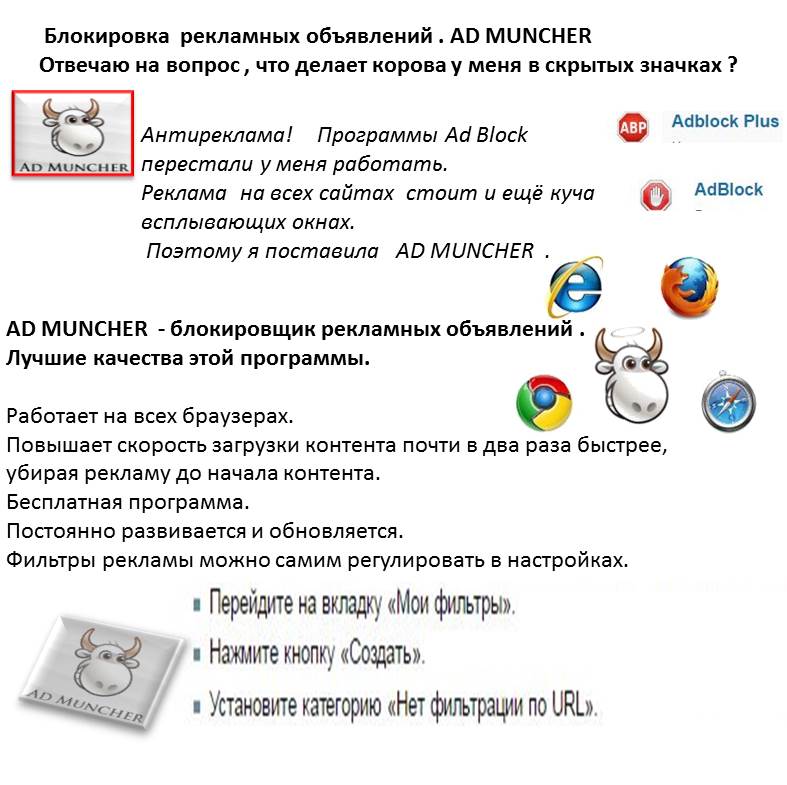 Здесь вводится код, который следует помнить, но не говорить ребенку. Далее появляется возможность устанавливать лимиты возраста отдельно для каждой категории.
Здесь вводится код, который следует помнить, но не говорить ребенку. Далее появляется возможность устанавливать лимиты возраста отдельно для каждой категории.
Для настройки родительского контроля на Андроид существует раздел «Безопасность» в Google Chrom.
Тут стоит отметить, что в каждом браузере есть возможность блокировки сайтов, однако именно Chrom является браузером для системы Android по умолчанию, поэтому его функционал используется чаще всего.
В разделе «Безопасность» есть пункт «Блок-лист», где отмечаются нежелательные для посещения ресурсы. Такую блокировку можно настроить на определенное время, по истечении которого она будет снята.
Корректировка host файлов
Еще один несложный метод, как заблокировать доступ к сайту – корректировка файла типа host. Для этого нужен менеджер файлов с правами Root вроде ES Проводника Для корректировки файла нужно:
Запустить приложение, предназначенное для действий с файлами, подключить опцию Root в основном меню.

Включить показ файлов скрытого типа.
Открыть «Локальное хранилище», перейти на вкладку под названием «Устройство».
В пределах корневого каталога отыскать паку etc и в ней кликнуть файл вида hosts, не имеющий расширения.
Во время открытия выбрать текстовый вид, инструмент текстовой обработки.
В отдельной строчке вписать 127.0.0.1 плюс адрес_сайта (URL ресурса, подлежащего блокированию).
Сохранить документ, войти в браузер, указать адрес заблокированного ресурса. Должно отобразиться сообщение об отсутствии соединения с интернетом.
Грамотный пользователь легко может снять такую блокировку, однако вряд ли с этой задачей справится ребенок.
Плагин Block Site
Для блокировки сайтов можно воспользоваться специальным расширением, которое так и называется: Block Site. Плагин можно скачать в магазине Chrome для одноименного браузера, а также для Яндекс. Браузера. расширение добавит опцию блокировки прямо в контекстное меню. Чтобы отправить тот или иной ресурс в «черный список», надо кликнуть правой кнопкой мышки по ссылке и выбрать команду «Заблокировать». Доступ закрывается не к отдельной странице, а ко всему сайту целиком.
Браузера. расширение добавит опцию блокировки прямо в контекстное меню. Чтобы отправить тот или иной ресурс в «черный список», надо кликнуть правой кнопкой мышки по ссылке и выбрать команду «Заблокировать». Доступ закрывается не к отдельной странице, а ко всему сайту целиком.
Приложения-фаерволы
Есть вариант, как заблокировать сайт на телефоне с использованием приложения-фаервола. Данный вариант подойдет, когда доступ к интернету нужно отключить полностью. Одно из них — Брандмауэр без Root, доступный для скачивания в Google Play Market. Алгоритм его использования будет следующим:
Открываем приложение и нажимаем ссылку запуска фильтрации трафика;
Вверху находим подраздел «Программы», выбираем приложение интернет-доступа;
Выбираем пункт «Доступ не определен».
После появления значка с сообщением о запрете подключения загрузить любой веб-сайт в этом браузере будет невозможно.
Программные возможности блокировки
Большой популярностью пользуется инструмент UniSafe Kids, которая дает возможность блокировать ресурсы и приложения. Для ее использования необходимо открыть учетную запись на детском телефоне, добавить устройство, указав дату рождения и имя вашего ребенка. Чтобы юный пользователь не мог самостоятельно редактировать и удалять программу, необходимо предоставить специальные права.
Для ее использования необходимо открыть учетную запись на детском телефоне, добавить устройство, указав дату рождения и имя вашего ребенка. Чтобы юный пользователь не мог самостоятельно редактировать и удалять программу, необходимо предоставить специальные права.
Приложение устанавливается и на родительский телефон с авторизацией в том же аккаунте. Следует кликнуть значок в виде шестеренки и установить необходимые настройки. Приложение позволяет запретить доступ к конкретным веб-сайтам и получать сообщения о том, на каких ресурсах бывает ребенок.
Возможности UniSafe Kids
Запретить доступ к ресурсу возможно при помощи приложения родительского контроля UniSafe Kids. Этот вариант не требует досконального знания алгоритмов работы браузера, зато предоставляет немало преимуществ. Одно из основных – широкий функционал. Приложение позволяет:
Легко и быстро блокировать сайты, содержащие нежелательный контент.
Устанавливать ограничения на скачивание приложений и игр с учетом возраста ребенка.

Лимитировать время, которое ваш ребенок может потратить на виртуальные развлечения.
При необходимости блокировать телефон удаленно.
Проверять статистику использования приложений с детского смартфона.
Контролировать заряд батареи устройства.
Просматривать список приложений, установленных на смартфоне.
При всем этом ребенку не видно, что на его телефоне установлено приложение UniSafe Kids, а это делает родительский контроль еще более эффективным.
Контроль действий ребенка на расстоянии
Еще один важный плюс приложения заключается в том, что оно дает возможность не только запретить доступ к ненадежным интернет-сайтам, но и контролировать ребенка, когда вы не рядом с ним. Для этого в приложении родительского контроля UniSafe Kids предусмотрены специальные функции:
Определение местоположения детского смартфона вы в любой момент можете узнать, где находится ребенок;
Получение уведомлений о перемещениях – самый простой способ проконтролировать, в какое время ребенок приходит в школу, уходит из нее, находится дома или выходит на улицу;
Установка определенных зон, которые вы считаете безопасными для нахождения ребенка – если сын или дочь выходят за пределы такой зоны, вы получаете сообщение;
Получение снимка экрана смартфона – хорошая возможность узнать, занят ли ваш ребенок уроками или игрой.

Установка приложения
Для установки приложения требуется устройство с системой Android 6. Функционал доступен при включенном интернет–соединении и нахождении в зоне действия сети. Необходимо также подключить определение местоположения.
Создать аккаунт для регистрации можно с компьютера или мобильного устройства. В обоих случаях на всю процедуру потребуется минимум времени. Зарегистрированные пользователи автоматически переходят в личный кабинет.
Для контроля действий ребенка нужно установить приложение на его смартфон и отметить устройство как контролируемое. Программа потребует доступа к информации о телефоне и некоторым функциям. Далее родитель авторизуется в приложении при помощи электронной почты и пароля и покупает ключ, нажав на соответствующую кнопку. С этого момента смартфон вашего ребенка находится под контролем.
Если ваш ребенок уже достаточно взрослый, чтобы пользоваться интернетом, стоит позаботиться о блокировке определенных сайтов. Всемирная сеть должна быть безопасной для детей, а для этого необходимо закрыть доступ к потенциально опасным ресурсам.
Всемирная сеть должна быть безопасной для детей, а для этого необходимо закрыть доступ к потенциально опасным ресурсам.
Images designed by Freepik
10 нежелательных веб-сайтов, которые следует блокировать для детей 2023
Интернет оказывает положительное влияние на детей. Они могут легко получить доступ к информации для обучения и получить навыки решения проблем в Интернете. С другой стороны, Интернет принес нашим детям массу негативных последствий. Мы все знаем, что во время использования компьютера и телефона всегда будут появляться различные плохие или нездоровые веб-сайты. И есть также некоторые веб-сайты, которые не подходят для детей. Иногда родители уходят на работу и оставляют детей дома одних. Они обеспокоены тем, что дети будут заходить на неподходящие веб-сайты, что может повлиять на их психическое здоровье. Многие родители ищут сайты, которые нравятся детям, но не подходят для них. И хотите заблокировать эти сайты на устройстве ребенка. Ниже приведен список веб-сайтов, которые нужно заблокировать для детей. Также я порекомендую несколько приложений для родительского контроля. Обеспечить детям безопасную интернет-среду.
Ниже приведен список веб-сайтов, которые нужно заблокировать для детей. Также я порекомендую несколько приложений для родительского контроля. Обеспечить детям безопасную интернет-среду.
- Список сайтов, которые нельзя блокировать для детей
- Как заблокировать эти нежелательные веб-сайты на компьютере ребенка
- Как заблокировать эти нежелательные веб-сайты на телефоне ребенка
- 5 советов родителям: обеспечьте безопасную онлайн-среду для детей
Список сайтов, которые нельзя блокировать для детей
Twitter — социальная сеть, популярная во всем мире. В 2022 году аудитория Twitter насчитывала примерно 329 человек.миллионов активных пользователей в месяц по всему миру. На этом сайте пользователи могут видеть новости и события из разных стран. Также они могут свободно говорить на этой платформе. Хотя Twitter предупреждает о недопустимом контенте, эффект не очевиден. В Твиттере больше контента для взрослых, насилия и другого вредоносного контента, чем в других социальных сетях. Твиттер запрещает пользователям младше 13 лет, но на самом деле дети могут создать учетную запись Твиттера, введя фальшивую дату рождения или войдя в учетную запись родителей. Лучше заблокировать этот сайт для детей напрямую.
Твиттер запрещает пользователям младше 13 лет, но на самом деле дети могут создать учетную запись Твиттера, введя фальшивую дату рождения или войдя в учетную запись родителей. Лучше заблокировать этот сайт для детей напрямую.
YikYak
YikYak — это анонимная социальная сеть, популярная среди подростков. Пользователи могут делать анонимные сообщения длиной до 200 слов в чате и просматривать анонимные сообщения, опубликованные в пределах 2,5 километров. Без регистрации и настоящего имени каждый может свободно делиться всем. Однако некоторые люди будут злонамеренно публиковать негативный контент на этой платформе. Это также вызвало большое количество инцидентов с киберхулиганством. На самом деле эта платформа не подходит для детей.
Kik
Kik Messenger — одно из самых популярных приложений для обмена мгновенными сообщениями в Северной Америке, которым пользуются более 300 миллионов человек. Причина, по которой я считаю, что это один из сайтов, которые блокируют для детей, заключается в его анонимности. Пользователи могут анонимно отправлять мессенджеры незнакомым людям и обмениваться фотографиями, видео и играми на этой платформе. Это приносит большой риск для безопасности маленьких детей и подростков. Некоторые люди используют Kik для совершения преступлений против несовершеннолетних. Из-за анонимного характера Kik юридическим лицам трудно провести расследование. Так что это опасно для детей.
Пользователи могут анонимно отправлять мессенджеры незнакомым людям и обмениваться фотографиями, видео и играми на этой платформе. Это приносит большой риск для безопасности маленьких детей и подростков. Некоторые люди используют Kik для совершения преступлений против несовершеннолетних. Из-за анонимного характера Kik юридическим лицам трудно провести расследование. Так что это опасно для детей.
Omegle
Omegle — это платформа для анонимного и случайного общения в чате. Отличие этого веб-сайта видео- и текстового чата в том, что он случайным образом подталкивает незнакомца к общению. И создайте для вас чат на двоих. На этом сайте отсутствует механизм мониторинга. Некоторые чаты на этой платформе содержат контент для взрослых. Если подростки или маленькие дети участвуют в таких чатах, они могут серьезно пострадать. Воры, хакеры и мошенники также заманивают детей, чтобы сообщить им коды кредитных карт, адрес или другую личную информацию. Это приносит много опасности для детей и других членов семьи.
Chatroulette
Подобно Omegle, Chattroulette также является широко распространенным веб-сайтом видеочата. Он случайным образом объединяет пользователей и создает пару видеосоединений. Пользователи также могут добавлять незнакомцев в друзья. Став друзьями на этой платформе, они могут общаться, обмениваться фотографиями и вместе играть в игры. Но на сайте часто присутствовали материалы сексуального характера, обнаженные тела, вульгарный юмор и т. д. Дети могут получать фотографии сексуального характера, видео со сценами насилия или вредоносные ссылки, предоставленные незнакомцами.
4канал
4Chan — это полностью анонимный форум для обмена сообщениями в режиме реального времени, который считается одним из самых креативных сайтов в Интернете. Изначально 4chan был форумом для обсуждения аниме. По мере того, как к нему присоединялось все больше и больше пользователей, он, наконец, превратился в обширную дискуссионную зону. Из-за анонимности на этом сайте много вредоносного контента. Раздел с наибольшим трафиком теперь полон контента для взрослых. Так что я думаю, что это также один из сайтов, которые нужно блокировать для детей.
Раздел с наибольшим трафиком теперь полон контента для взрослых. Так что я думаю, что это также один из сайтов, которые нужно блокировать для детей.
Аск.FM
Ask.fm — популярная среди подростков платформа для вопросов и ответов. Их основные пользователи находятся в возрасте от 13 до 25 лет, а 50% зарегистрированных пользователей моложе 18 лет. Теперь Ask.fm превратился в свободную платформу, где подростки свободны от родительских ограничений. Любой может просматривать, задавать и отвечать на вопросы анонимно. На этом сайте полно порноконтента, кибербуллинга и насилия. И даже многие подростковые самоубийства связаны с этой платформой.
Tinder
Tinder — это сайт знакомств. Он рекомендует пользователям знакомиться с новыми людьми на определенном расстоянии в зависимости от географического положения пользователя. Если вы нравитесь интересующему вас человеку, вы можете отправлять друг другу сообщения, подписываться друг на друга на Facebook и ходить на свидания. Для детей очень опасно встречаться с незнакомцами в одиночестве.
Для детей очень опасно встречаться с незнакомцами в одиночестве.
TikTok
TikTok, платформа для обмена видео, популярная среди пользователей всех возрастов, каждый день предлагает нам интересные, креативные и захватывающие короткие видеоролики. Его особенно любят молодые подростки. Безопасен ли TikTok для детей? Это зависит. На этой платформе есть разные темы: танцы, искусство, мода, розыгрыши и т. д. Если ваш ребенок часто имитирует плохое поведение в видео или увлекается им, это неподходящие сайты для него.
Roblox
Roblox — это игровая онлайн-платформа, которая ежедневно насчитывает более 54 миллионов активных пользователей по всему миру. Это игра, совместимая с виртуальным миром, казуальными играми и собственным контентом. Особенно его любят подростки. Однако существуют некоторые риски. Сами пользователи в Roblox могут создавать игры. Это означает, что дети могут увидеть бесчисленное количество неприемлемых игр, связанных с контентом для взрослых, насилием и т. д. Roblox — это идеальная виртуальная вселенная, где игроки могут создавать что угодно и быть кем угодно. Если вы обнаружили, что ваш ребенок погружен в виртуальный мир Roblox, вы должны ограничить его.
д. Roblox — это идеальная виртуальная вселенная, где игроки могут создавать что угодно и быть кем угодно. Если вы обнаружили, что ваш ребенок погружен в виртуальный мир Roblox, вы должны ограничить его.
Как заблокировать эти нежелательные веб-сайты на детских устройствах
Выше приведен список нежелательных веб-сайтов, которые необходимо заблокировать для детей. Вы должны проверить устройства вашего ребенка, использует ли он эти веб-сайты. Чтобы ваши дети не заходили на неприемлемые веб-сайты и не подвергались воздействию вредоносного контента, вы должны заблокировать их. Установка приложения родительского контроля на устройство ребенка полезна и необходима. Это может помочь вам отслеживать и контролировать поведение вашего ребенка в Интернете. Итак, ниже я познакомлю вас с несколькими инструментами родительского контроля для детского компьютера и мобильного телефона.
Для компьютера
Cisdem AppCrypt — надежное приложение для родительского контроля для пользователей Mac. С помощью этого инструмента вы можете легко защитить своего ребенка от неподходящих веб-сайтов и приложений. Он также позволяет вам устанавливать ограничения по времени для заблокированных веб-сайтов и приложений. В этом инструменте есть много других полезных функций. Выбор AppCrypt для обеспечения безопасности вашего ребенка в Интернете — хороший выбор. Ниже приведены шаги, как сделать так, чтобы нежелательные веб-сайты блокировались для детей через AppCrypt.
С помощью этого инструмента вы можете легко защитить своего ребенка от неподходящих веб-сайтов и приложений. Он также позволяет вам устанавливать ограничения по времени для заблокированных веб-сайтов и приложений. В этом инструменте есть много других полезных функций. Выбор AppCrypt для обеспечения безопасности вашего ребенка в Интернете — хороший выбор. Ниже приведены шаги, как сделать так, чтобы нежелательные веб-сайты блокировались для детей через AppCrypt.
1. Загрузите и установите AppCrypt.
Скачать бесплатно
2. Откройте его и установите пароль. Это будет использоваться для блокировки веб-сайтов и приложений. Нажмите Отправить .
3. Щелкните значок инструмента в строке меню и нажмите Открыть главное окно .
4. Введите пароль, который вы установили на шаге 2, и нажмите OK .
5. Теперь вы находитесь в главном окне. Нажмите Веб-блок на панели инструментов.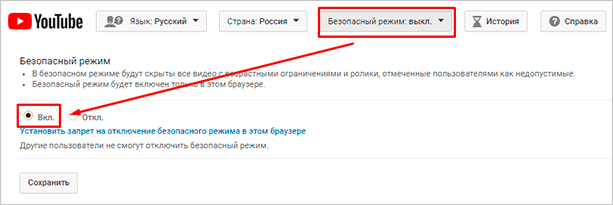 Введите URL-адреса тех неприемлемых веб-сайтов, о которых я упоминал выше. Затем нажмите Добавить кнопку .
Введите URL-адреса тех неприемлемых веб-сайтов, о которых я упоминал выше. Затем нажмите Добавить кнопку .
Кроме списка сайтов для блокировки для детей, о котором я упоминал выше, вы также можете блокировать сайты по категориям. Например, если вы обнаружили, что ваш ребенок постоянно увлекается играми или проводит слишком много времени в социальных сетях каждый день, вы можете импортировать текущий список Игровые сайты , Социальные сайты для блокировки.
После выполнения этих шагов ваш ребенок не сможет получить доступ к этим заблокированным веб-сайтам в любых браузерах без пароля. Если вы хотите разблокировать веб-сайты, вам необходимо войти в главное окно AppCrypt с паролем. Щелкните правой кнопкой мыши веб-сайты, затем нажмите Удалить .
Совет 1. Как заблокировать неподходящие приложения на компьютере Mac ребенка
Существует также множество приложений, которые не подходят для детей. Блокировка некоторых приложений, которые не подходят для детей, может обеспечить их безопасность в Интернете. AppCrypt также поддерживает блокировку определенных приложений паролем. Выберите вкладку App Lock на панели инструментов. Нажмите значок плюса и выберите приложение, которое хотите заблокировать. Затем нажмите Открыть .
Блокировка некоторых приложений, которые не подходят для детей, может обеспечить их безопасность в Интернете. AppCrypt также поддерживает блокировку определенных приложений паролем. Выберите вкладку App Lock на панели инструментов. Нажмите значок плюса и выберите приложение, которое хотите заблокировать. Затем нажмите Открыть .
Совет 2. Установите ограничение по времени для определенных веб-сайтов на устройстве ребенка
Иногда вам не нужно полностью блокировать эти веб-сайты для детей. Например, Roblox или другие компьютерные игры. Умение правильно играть в компьютерные игры может улучшить творческие способности и воображение детей. Это также хороший способ расслабиться. Проблема в том, что дети могут пристраститься к нему и тратить на него много времени каждый день. Мы можем использовать функцию расписания AppCrypt, чтобы управлять временем, которое ребенок проводит на определенных веб-сайтах. Перейдите в окно Web Block , затем выберите веб-сайт, для которого вы хотите установить ограничение по времени. Щелкните значок часов слева от него. Включить Пользовательское расписание . Нажмите на Добавить расписание , затем установите желаемое время блокировки.
Щелкните значок часов слева от него. Включить Пользовательское расписание . Нажмите на Добавить расписание , затем установите желаемое время блокировки.
Совет 3: Как заблокировать все веб-сайты, кроме нескольких, на компьютере ребенка
Режим списка разрешений — полезная функция, позволяющая заблокировать для детей все веб-сайты, кроме нескольких, которыми часто пользуются родители. Если вашему ребенку нравится учиться в Интернете, вы можете воспользоваться этим режимом. Перейдите к окну Web Block . Выберите Список разрешений в правом нижнем углу. Введите веб-сайты, которые нужны вашему ребенку. Нажмите Добавить . Тогда все веб-сайты будут заблокированы на компьютере, кроме тех, которые вы поместили в список разрешенных.
Для мобильного телефона
Многие дети теперь имеют свои собственные смартфоны. Так что также необходимо ограничить доступ к нежелательным веб-сайтам на телефоне ребенка. Для iPhone есть встроенное приложение для родительского контроля под названием Screen Time . Чтобы заблокировать определенные веб-сайты на iPhone ребенка, выполните следующие действия:
Для iPhone есть встроенное приложение для родительского контроля под названием Screen Time . Чтобы заблокировать определенные веб-сайты на iPhone ребенка, выполните следующие действия:
1. Перейдите к Настройки > Экранное время на iPhone вашего ребенка. Нажмите Включить экранное время . Выберите, что это телефон вашего ребенка.
2. Коснитесь Использовать пароль экранного времени и установите пароль.
3. Нажмите Ограничения содержимого и конфиденциальности . Включите его.
4. Прокрутите вниз и перейдите к Ограничения содержимого > Веб-контент .
5. Выберите Ограничить веб-сайты для взрослых , затем перейдите в раздел Никогда не разрешать . Нажмите на Добавить веб-сайт , затем введите URL нежелательных веб-сайтов, которые вы хотите заблокировать.
Теперь ваш ребенок не может получить доступ к заблокированным веб-сайтам на своем iPhone без пароля. Вы также можете перейти в раздел Ограничения приложений , чтобы заблокировать неподходящие приложения на iPhone ребенка.
5 советов родителям: обеспечьте безопасную онлайн-среду для детей
Обратите внимание на любимые приложения и веб-сайты ребенка
Некоторые родители запрещают своим детям пользоваться Интернетом, чтобы их дети не пострадали от вредоносного контента, что неуместно . Интернет является важным способом для детей, чтобы получить знания. Но мы должны контролировать поведение ребенка в сети. Обратите внимание на их любимые приложения и веб-сайты. Убедитесь, что эти приложения или веб-сайты не содержат потенциально опасного контента.
Участие в онлайн-деятельности ребенка
Иногда родители могут участвовать в онлайн-активности ребенка. Это может помочь вам узнать интересы ребенка и помочь ему избежать онлайн-рисков. Скажите им, чтобы они не разглашали свою личную информацию, не посещали опасные сайты и т. д.
Скажите им, чтобы они не разглашали свою личную информацию, не посещали опасные сайты и т. д.
Установите антивирусную программу на устройства ребенка
Ребенок с ограниченными возможностями распознавания может быть привлечен некоторыми странными ссылками и ввести свою информацию. Антивирусная программа просканирует файлы и другие данные на компьютере или телефоне. Если он обнаружит вредоносную ссылку, он предупредит вас, чтобы вы не нажимали на нее.
Он также может обнаруживать вредоносное содержимое на открытых веб-страницах и принудительно закрывать их. Родители могут установить антивирусную программу, чтобы защитить устройство ребенка от угроз.
Создание плана использования Интернета вместе с ребенком
Родители и дети могут совместно составить набор планов использования Интернета, в том числе когда дети могут пользоваться Интернетом; какой контент они могут просматривать и в каких мероприятиях они могут участвовать в Интернете. И родитель, и ребенок должны реализовать план.
Защитите своих детей с помощью приложений для родительского контроля
Необходимо установить надежное приложение для родительского контроля на устройство ребенка. Он может фильтровать вредоносный контент в Интернете и управлять поведением ребенка в Интернете. Первое, что вам нужно сделать, это добавить список нежелательных веб-сайтов, которые нужно заблокировать для детей. Затем установите расписание для определенных веб-сайтов и приложений для вашего ребенка. Если вам нужно, есть некоторые другие полезные функции, которыми вы можете воспользоваться.
Горячие статьи
Как легко и эффективно заблокировать канал Twitch: 3 способа Как легко заблокировать Pornhub на Mac, Windows и мобильных устройствах Как заблокировать и разблокировать кого-то в LinkedIn?Как заблокировать сайты с помощью бесплатного программного обеспечения для родительского контроля
Несколько десятилетий назад дети собирались вокруг телевизора, чтобы посмотреть мультфильмы или пойти с родителями в кино, чтобы посмотреть последний блокбастер. В эпоху цифровых технологий, вызванную Интернетом и постоянно меняющимися технологиями, такими как смартфоны, планшеты и ноутбуки, современным детям больше не нужно ждать, пока их любимые телепередачи или фильмы выйдут в эфир в определенное время.
В эпоху цифровых технологий, вызванную Интернетом и постоянно меняющимися технологиями, такими как смартфоны, планшеты и ноутбуки, современным детям больше не нужно ждать, пока их любимые телепередачи или фильмы выйдут в эфир в определенное время.
Одним нажатием кнопки на смартфоне или планшете ребенок может получить доступ и посмотреть практически любое телешоу или фильм, послушать музыку, поиграть в видеоигры и многое другое.
Содержание
Однако за всеми этими удобствами скрывается опасность в виде кибератак, травли в Интернете и доступа к явному или тревожному контенту, что представляет проблему для любого родителя.
К счастью, вы можете блокировать сайты с помощью бесплатного программного обеспечения для родительского контроля, чтобы ваши дети не сталкивались с веб-сайтами и приложениями, к которым у них не должно быть доступа. Читайте дальше, чтобы узнать, как это сделать на устройстве вашего ребенка или в вашей домашней сети.
Что такое программа для родительского контроля? Программное обеспечение для родительского контроля поможет вам обеспечить безопасность ваших детей на их устройствах, ограничивая время, проводимое ими, блокируя нежелательный контент и ограничивая их от использования любых опасных сайтов или приложений.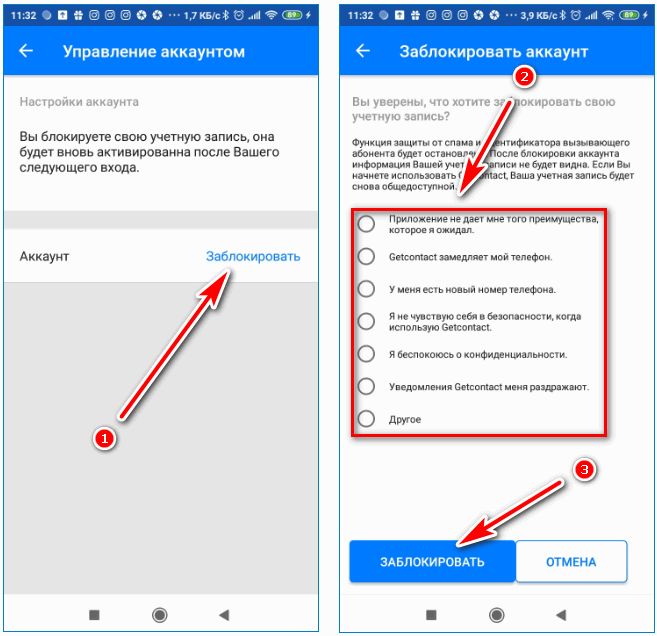
Они также помогают детям научиться правильному использованию устройств. Однако важно, чтобы вы сообщили им, почему вы хотите внедрить такое программное обеспечение на их устройства, чтобы они знали, что вы уважаете их конфиденциальность. Таким образом, они не будут ковыряться в своих гаджетах, чтобы найти способы обойти любую из средств защиты, которые вы установили для блокировки сайтов.
Раньше родительский контроль устанавливался с помощью одной утилиты на семейном компьютере, чтобы дети были в большей безопасности и продуктивнее. Сегодня количество подключенных устройств в доме, от смартфонов до планшетов, ноутбуков, игровых консолей и многих других, может быть огромным для родителей.
Некоторые утилиты родительского контроля способны работать на неограниченном количестве устройств, но не все из них предлагают это бесплатно. Кроме того, если вы не можете реализовать их на каждом устройстве в вашем доме, вы можете использовать более широкое сетевое решение, такое как Open DNS и другие. Эти устройства фильтруют контент на уровне маршрутизатора, чтобы ваши настройки применялись ко всем устройствам в домашней сети.
Эти устройства фильтруют контент на уровне маршрутизатора, чтобы ваши настройки применялись ко всем устройствам в домашней сети.
Однако вы не получите детальный контроль и подробный мониторинг на каждом устройстве с OpenDNS, как с помощью утилиты родительского контроля.
Как заблокировать сайты с помощью родительского контроля в Windows 10Если у ваших детей есть доступ к ПК, родительский контроль для Windows 10 позволяет блокировать сайты и ограничивать доступ в Интернет, а также отслеживать обмен электронной почтой, просматривать подробные журналы и чаты. функциональность.
Через область семейной безопасности Windows в Windows 10 вы можете создать учетную запись или войти в существующую, получить доступ к любому устройству Windows и создать дочернюю учетную запись, которую вы можете регулировать и отслеживать.
Некоторые из функций родительского контроля, которые поставляются с этой функцией, включают отчеты об активности использования приложений или игр, поиске в Интернете, истории браузера и времени использования, ограничения контента, блокировку нежелательных приложений и веб-сайтов, отслеживание того, что покупают ваши дети, и даже их местонахождение.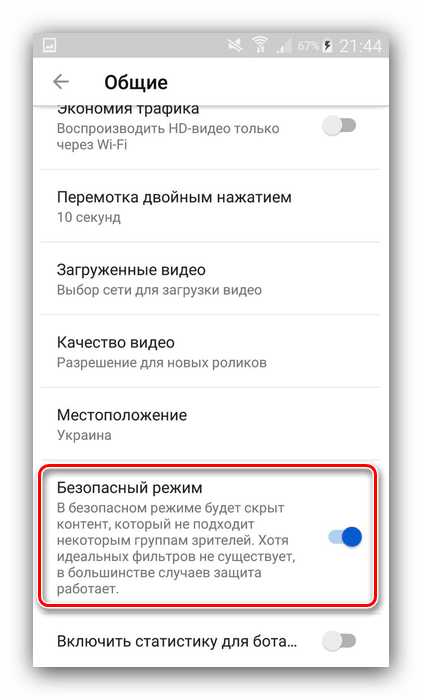
Нажмите Пуск > Настройки и выберите Учетные записи .
Выберите Семья и другие пользователи в левой части окна учетных записей.
Если у вашего ребенка нет учетной записи на вашем компьютере, нажмите Добавить члена семьи .
Если у ребенка есть учетная запись электронной почты, введите ее в поле электронной почты ниже и нажмите Далее . Если у ребенка нет учетной записи электронной почты, нажмите ссылку Создать адрес электронной почты для ребенка и нажмите Далее.
Следуйте инструкциям, чтобы создать учетную запись для каждого ребенка. Введите необходимую информацию, такую как адрес электронной почты, пароль, страну и дату рождения, и нажмите «Далее». Вы получите подтверждение того, что учетная запись создана. Нажмите Закрыть .
Ваш ребенок будет добавлен в список членов вашей семьи, и статус будет читаться как Ребенок . Теперь вы можете использовать учетную запись, поскольку родительский контроль включен, поэтому позвольте им войти в свою учетную запись, чтобы завершить процесс.
Примечание . Если у вашего ребенка уже есть учетная запись электронной почты, и вы ввели ее на шагах выше, вам будет предложено войти в нее и использовать инструкции, отправленные по электронной почте с приглашением. Статус учетной записи будет «Ребенок, ожидание», поэтому им придется войти в систему, чтобы завершить настройку учетной записи.
Как изменить настройки родительского контроля в Windows 10Этот шаг поможет вам убедиться, что родительский контроль, который вы установили в описанном выше процессе, соответствует вашим потребностям.
Щелкните Пуск > Настройки > Учетные записи , выберите Семья и другие люди на левой панели и выберите Управление семейными настройками онлайн .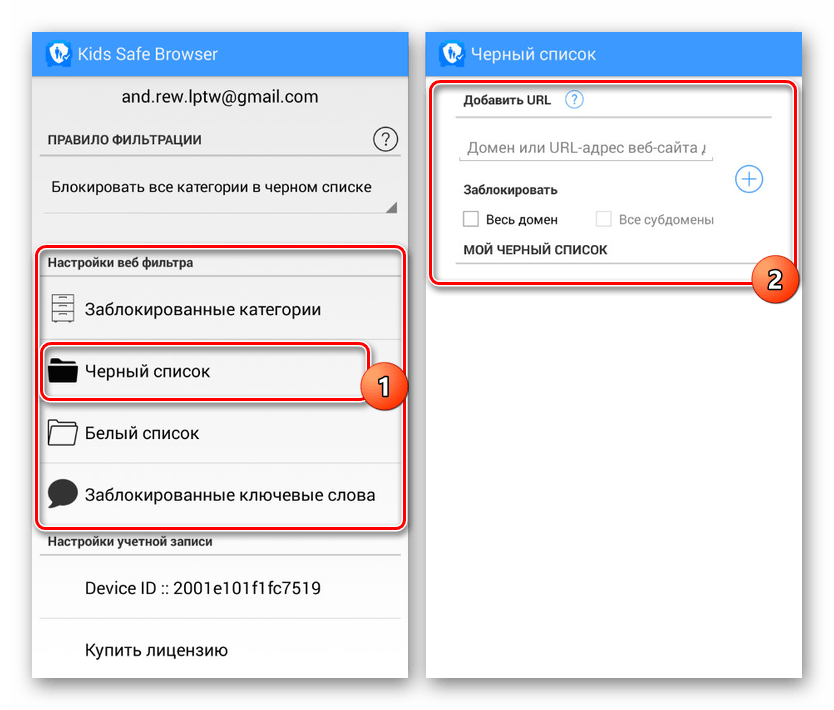
При появлении запроса войдите в систему, а затем найдите учетную запись вашего ребенка в списке учетных записей членов семьи. Нажмите Управление разрешениями и переведите переключатель Отчеты об активности в положение Вкл/зеленый, чтобы активировать Экранное время ограничения
Настройте параметры по умолчанию, используя ежедневные графики и раскрывающиеся списки.
Перейдите на вкладку Ограничения содержимого , чтобы установить ограничения на доступ к сайтам, приложениям, играм и мультимедиа, которые может получить ваш ребенок.
Включите параметры Блокировать неподходящие приложения и игры и Блокировать неподходящие веб-сайты , чтобы заблокировать сайты, к которым вы не хотите, чтобы они обращались. Вы можете добавить любые веб-сайты или приложения, которые хотите разрешить или заблокировать, и выбрать возрастной рейтинг.
Примечание . Вы можете заблокировать нежелательные сайты при использовании браузеров Microsoft Edge или Internet Explorer. Это работает на Windows 10, устройствах Android с Microsoft Launcher и Xbox One.
Это работает на Windows 10, устройствах Android с Microsoft Launcher и Xbox One.
Чтобы включить ограничения просмотра веб-страниц, нажмите Ограничения содержимого , прокрутите вниз до пункта Просмотр веб-страниц и включите или выключите Блокировать неподходящие веб-сайты. Если есть определенные сайты, которые вы хотите всегда блокировать, добавьте их URL-адреса в поле 9.0071 Всегда заблокирован раздел .
Если есть веб-сайты, которые вы специально разрешили и хотите, чтобы ваш ребенок видел только эти сайты, проверьте раздел Всегда разрешено .
Как контролировать веб-сайты, к которым дети могут получить доступ на Xbox One Если ваш ребенок использует Xbox One, вы можете настроить веб-фильтрацию, чтобы контролировать, к каким веб-сайтам они могут получить доступ с консоли. Для этого войдите в консоль под своей учетной записью (взрослый), нажмите кнопку Xbox, чтобы открыть руководство, и выберите пункт 9.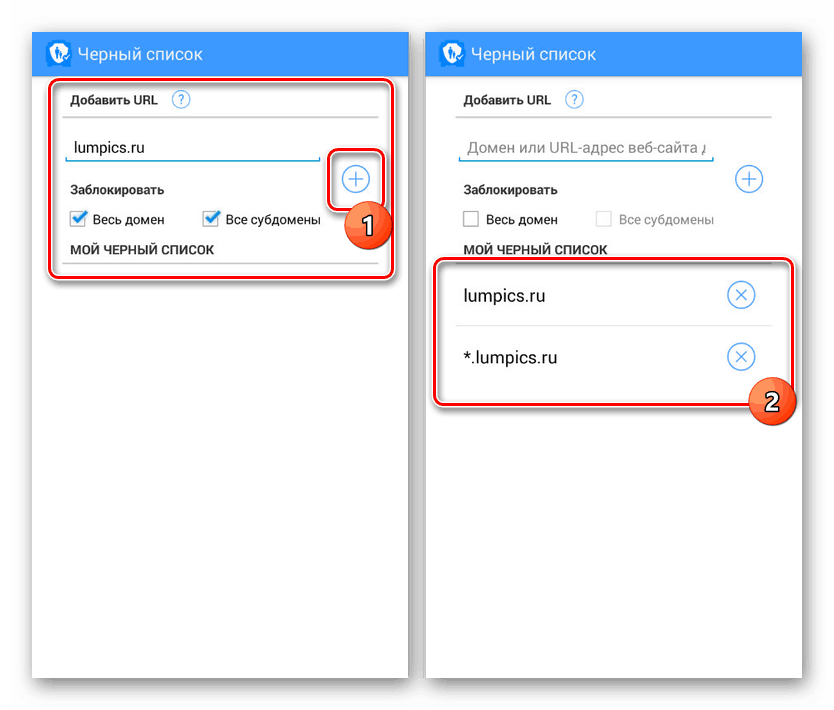 0071 Система > Настройки > Учетная запись > Семья .
0071 Система > Настройки > Учетная запись > Семья .
Выберите дочернюю учетную запись для добавления веб-фильтров и выберите Веб-фильтрация .
Щелкните раскрывающийся список, чтобы просмотреть дополнительные параметры, и выберите нужный уровень веб-фильтрации. Вы не можете добавлять определенные веб-сайты с веб-фильтрацией на Xbox One; его можно добавить только в список семейства Windows Всегда разрешено .
Программное обеспечение для родительского контроля сторонних производителей Хотя Windows предлагает достойный выбор средств родительского контроля для блокировки сайтов, настроить его на мобильном устройстве или игровой консоли вашего ребенка может быть непросто. Однако существует несколько бесплатных или платных программ для родительского контроля, которые можно использовать для блокировки веб-сайтов на этих устройствах. Вот некоторые из них, которые предлагают дополнительные функции и гибкость, чтобы обеспечить безопасность ваших детей в Интернете.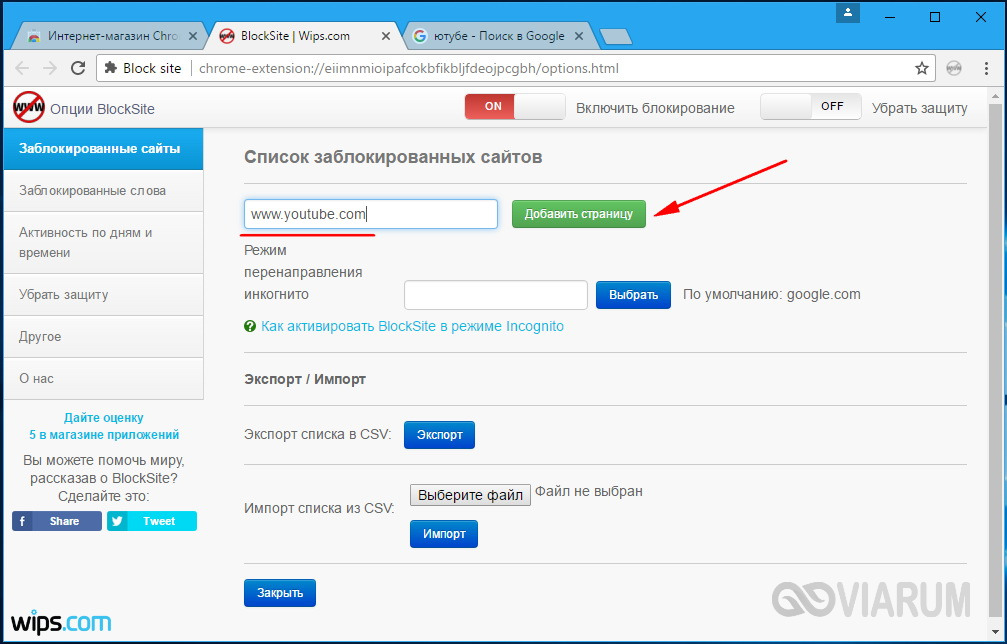
Это популярное программное обеспечение для родительского контроля, которое работает с Windows, MacOS, Android, iOS, Kindle и Nook. Он предлагает полный набор инструментов, которые вы можете использовать для блокировки нежелательных и неприемлемых приложений или веб-сайтов и обеспечения безопасности детей в Интернете.
Его интерфейс прост в использовании, интуитивно понятен и позволяет вам управлять всем: от ограничений по времени для приложений, игр и использования Интернета до мониторинга социальных сетей и отслеживания звонков и текстовых сообщений на устройствах ваших детей.
Приложение имеет интернет-фильтр в режиме реального времени, который обнаруживает и блокирует нежелательные сайты даже в режиме инкогнито/приватном просмотре.
Доступна бесплатная версия, но вы можете использовать ее только на одном устройстве, и большинство ее мощных функций, таких как отслеживание местоположения, мониторинг SMS, элементы управления для каждого приложения, мониторинг социальных сетей или блокировка игр, заблокированы платным доступом.
Это бесплатное программное обеспечение для родительского контроля, которое автоматически отслеживает использование программ или приложений, историю веб-поиска, нажатия клавиш и сохраняет снимки экрана, сделанные на компьютере, который использует ваш ребенок.
Вы можете установить его на смартфон, и он будет регистрировать все сделанные телефонные звонки, включая такие данные, как имя контакта и номер телефона, а также записывать сообщения WhatsApp.
Кроссплатформенное приложение совместимо с Instagram и Discord, за которыми родители могут захотеть следить. Сервис постоянно обновляется дополнительными параметрами совместимости. Он также имеет активируемый голосом диктофон, который записывает звук из онлайн-разговоров.
Доступна бесплатная версия, но она имеет ограниченные возможности и распространяется только на одно устройство. Если вам нужна дополнительная защита, вы можете получить платную версию, которая предлагает больше функций, включая прослушивание звонков в Skype и беззвучный мониторинг разговоров в WhatsApp.
OpenDNS — это бесплатное решение для всей сети, которое работает на уровне маршрутизатора и автоматически блокирует домены, отмеченные в готовых списках блокировки с такими заголовками, как порнография, сексуальное содержание и другой неприемлемый контент.
Опция FamilyShield блокирует домены во всей вашей домашней сети, поскольку она работает на компьютерах, мобильных устройствах и маршрутизаторе для фильтрации проходящего через нее трафика. Все, что вам нужно сделать, это изменить настройки DNS-сервера с панели управления и отфильтровать каждое устройство в вашей сети.
Защитите детей от темной паутиныПрежде чем выбрать конкретное программное обеспечение для родительского контроля, проверьте, совместимо ли оно со всеми устройствами в вашем доме и со сколькими устройствами оно может работать.
Большинство приложений и программ, упомянутых выше, поддерживают основные операционные системы и работают с несколькими устройствами в зависимости от того, какое вы выберете.

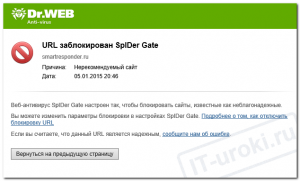



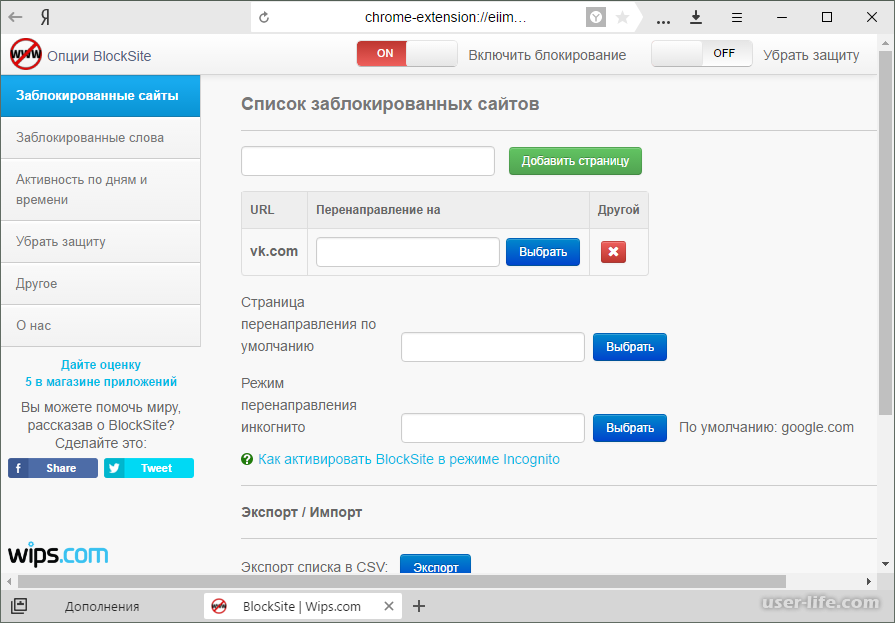
 К ним относятся, например, терроризм, наркотики, фашизм и т.п. Все это может крайне негативно повлиять на еще не сформировавшуюся детскую психику.
К ним относятся, например, терроризм, наркотики, фашизм и т.п. Все это может крайне негативно повлиять на еще не сформировавшуюся детскую психику. На самом деле посещение таких ресурсов может обернуться вирусом, который уничтожит все данные на устройстве, да еще и обзаведется доступом к виртуальной информации.
На самом деле посещение таких ресурсов может обернуться вирусом, который уничтожит все данные на устройстве, да еще и обзаведется доступом к виртуальной информации.



Ваш комментарий будет первым